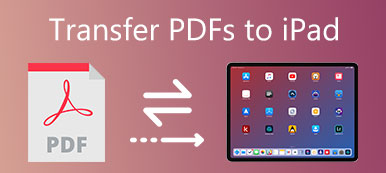iPhone, iletişim aracı olduğu için değil, aynı zamanda neredeyse her şeyle başa çıkmak için akıllı cihaz olduğundan öncekinden daha önemli hale geliyor. İPhone'a ne olursa olsun, iPhone'daki mesaj servisi hayatta hala önemli bir rol oynuyor.
Bu nedenle, birçoğunuz iPhone mesajlarını sonsuza kadar saklamak için PDF'ye dışa aktarmak istiyorsunuz. Dahası, PDF dosyası iPhone mesajlarını daha rahat bir şekilde okumanızı sağlar.
Aşağıdaki sözlerle konuşacağımız şey bu, nasıl yapılır iPhone mesajlarını (metin mesajları ve iMessages) PDF'ye dışa aktarma.

- Bölüm 1. iPhone Metin Mesajları ve iMessage PDF olarak nasıl verilir (en kolay)
- Bölüm 2. iPhone / iPad'den PDF'ye Mesajlar (Silinmişler Dahil) Dışa Aktarma
- Bölüm 3. Nasıl iPhone Screenshots PDF PDF Kaydetme
Bölüm 1. iPhone Metin Mesajları ve iMessage PDF olarak nasıl verilir (en kolay)
İPhone metin mesajlarını PDF'ye aktarmanın en kolay yolu Apeaksoft kullanmaktır iPhone Aktarımı. Apeaksoft iPhone Transfer, iPhone, iPad ve iPod için profesyonel mesaj ihracatçısıdır. Mesajların yanı sıra, iPhone iPad ve iPod için kişileri, videoları, müzikleri ve e-Kitaplar, Safari geçmişi gibi diğer verileri ve daha fazlasını bilgisayara aktarabilir. Dahası, verileri iOS cihazı, bilgisayar ve iTunes arasında aktarır.

4,000,000 + Yüklemeler
İPhone'dan iPhone kısa mesajlarını, iMessage'larını ve eklerini dışa aktarın.
Viber, Line, WhatsApp, Facebook, WeChat, vb. Diğer mesajları dışa aktarın.
İPhone metin konuşmalarını orijinal biçimde dışa aktarın.
iPhone 15, 14, 13, 12, 11, XS, XR, X, 8, 7, iPad vb. ile uyumludur.
Basit kılavuzu takip edebilir
1. Adıma İPhone'u bilgisayara bağlayın.
Adım 2. iPhone metin mesajlarını ve iMessage'larını bilgisayara HTML olarak dışa aktarın.
Adım 3. HTML dosyasını ücretsiz olarak PDF'ye çevrimiçi olarak dönüştürün.
Şimdi, kesin işlemi kıralım.
1. Adım İPhone'u bilgisayara bağlayın
Bu yazılımı bilgisayarınıza ücretsiz indirin. Hemen kurun ve çalıştırın.
İPhone'unuzu USB kablosuyla bilgisayara takın, yazılım iPhone'unuzu otomatik olarak algılar.
İstenirse, iPhone'unuzun kilidini açmayı ve iPhone'daki Güven düğmesine dokunmayı unutmayın.

2. Adım İPhone mesajlarını dışa aktarma
Tıkla Mesajlar sol bölmedeki sekmeyi seçin. Mesajlar tüm metin mesajlarını ve iMessage'ları görebileceğiniz sağ tarafta görüntülenir.
Aktarmak istediğiniz iletilerin kutusunu işaretleyin ve PC'ye aktar düğmesine (bilgisayar görüntüsü) basın.
Ardından, dışa aktarılan iPhone mesajlarını kaydettiğiniz konumu bulmanız gerekir ve bu yazılım dışa aktarmaya başlayacaktır.
Saniyeler bekleyin, iPhone mesajları şu şekilde kaydedilir: CSV, HTML ve TXT bilgisayarınızda.

3. Adım HTML'yi PDF'ye dönüştür
Dışa aktarılan iPhone mesajlarını iPhone'dakiyle aynı düzende kontrol edebileceğiniz HTML dosyasını açın.
Https://pdfcrowd.com/ (HTML dosyasını PDF'ye dönüştürebilen ücretsiz bir çevrimiçi site) sayfasına gidin, HTML Dosyasını Dönüştür, tıkla Araştır dışa aktarılan mesajlar HTML dosyasını yüklemek için düğmesini tıklayın ve dönüştürmek HTML dosyasını değiştirmeye başlamak için PDF dosyası.
Dönüşümden sonra, İndir or Okumak dışa aktarılan iPhone mesajlarını kontrol etmek için PDF dosyasını kaydetmek veya açmak için.
 Bölüm 2. iPhone / iPad'den PDF'ye Mesajlar (Silinmişler Dahil) Dışa Aktarma
Bölüm 2. iPhone / iPad'den PDF'ye Mesajlar (Silinmişler Dahil) Dışa Aktarma
İPhone mesajlarını iPhone'dan PDF'ye dışa aktarmanın ikinci yolu, silinmiş mesajlar da dahil olmak üzere başka bir üçüncü taraf yazılımı kullanmaktır, Apeaksoft iPhone Veri Kurtarma.
1. Adım IPhone'u tara
Bu yazılımı bilgisayarınıza ücretsiz indirin. Çalıştırın ve USB kablosu ile iPhone'u bilgisayara bağlayın.
İPhone'unuzun kilidini açın ve iPhone'unuzu bu bilgisayarda yönetebilmeniz için Güven düğmesine dokunun. Ana arayüzde iPhone Veri Kurtarma'yı seçmelisiniz.

Ardından 2 tarama modu, Standart tarama ve Derin Tarama göreceksiniz. Burada sadece seçmeniz gerekiyor Standart Taramave ardından bu yazılım iPhone'unuzu taramaya başlayacaktır.

2. Adım Silinmiş iPhone mesajlarını dışa aktarma
Tarama işlemi tamamlandıktan sonra, Mesajlar seçin ve tüm kısa mesajlar ve iMessages sağ pencerede görünecektir. İPhone mesajlarının onay kutusunu seçin ve tıklayın Kurtarmak bilgisayarda CSV, HTML ve TXT biçiminde dışa aktarmak.

3. Adım İPhone mesajlarını HTML'den PDF'ye dönüştürme
İlk bölümdeki adımları tekrarlayın ve dışa aktarılan HTML dosyasını PDF.
Daha fazla bilgi silinmiş iPhone mesajlarını dışa aktarma buradalar.
İOS 17 ve öncesinde, iTunes ve iCloud yedeklemesinde çalışan iPhone / iPad / iPod'daki silinen veya mevcut metin mesajlarını, iMessage'ları ve diğer uygulama mesajlarını, fotoğrafları, videoları, müzikleri, notları, Safari'yi, kişileri, fotoğrafları ve diğer verileri dışa aktarın.
Bölüm 3. Nasıl iPhone Screenshots PDF PDF Kaydetme
İPhone mesajlarını PDF'ye kaydetmenin son yolu, iPhone'daki dönüştürme özelliklerini kullanmaktır. İşlem, tüm iPhone mesajını ekran görüntüleri şeklinde kaydediyor ve ardından fotoğrafları doğrudan iPhone'da PDF'ye dışa aktarıyor.
1. AdımİPhone'da mesajların ekran görüntülerini alın
İPhone'da dışa aktarmak istediğiniz kısa mesaja gidin. Yardımcı Dokunuş menüsüne gidin. Seç cihaz seçeneğine dokunun. Daha ve sonra seçin Ekran görüntüsü geçerli ekranın ekran görüntüsünü almak için

2. AdımFotoğrafları PDF'ye dönüştürme
İPhone'unuzda Fotoğraflar uygulamasını açın ve mesaj ekran görüntüsünü bulun ve açın. Sağ alt köşedeki paylaş düğmesine dokunun. Ardından, Kitapları bulmak için aşağı kaydırmak için Diğer'e dokunun.
Ardından mesaj ekran görüntüsü iPhone'unuzdaki PDF dosyasına dönüştürülür ve otomatik olarak iPhone'da açılır.
İPhone'da mesaj ekran görüntüsünü tek tek PDF'ye dönüştürmek için adımları tekrarlayın.

Dışa aktarılan mesaj PDF dosyalarını diğer cihazlarda görmek ister misiniz? Sadece onları iCloud'a yedekle birinci olarak.
Sonuç
Bu sayfada iPhone metin mesajlarını PDF'ye dışa aktarmanın 3 yolu paylaşılmaktadır. İPhone metin mesajlarını ve iMessage'larını bilgisayara HTML olarak dışa aktarmak ve daha sonra ücretsiz olarak çevrimiçi PDF'e dönüştürmek için iPhone Aktarımı veya iPhone Veri Kurtarma'yı kullanabilirsiniz. Ayrıca, iPhone'daki mesajların ekran görüntülerini almak ve daha sonra ücretsiz olarak doğrudan iPhone'daki PDF dosyasına dönüştürmek için ücretsiz yöntemi kullanabilirsiniz.
Hangisi favorin?
Başka önerileriniz varsa yorumlarınızı bırakarak bana bildirin.